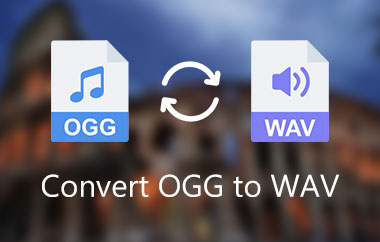Nếu bạn là một người yêu âm nhạc cuồng nhiệt đang tìm kiếm trải nghiệm nghe đỉnh cao hoặc một nhà sáng tạo âm nhạc đầy tham vọng muốn cung cấp chất lượng âm thanh hàng đầu thay vì sử dụng định dạng MP3 truyền thống, hãy để tôi giới thiệu cho bạn người bạn mới của bạn: OGG. Được biết đến với chất lượng âm thanh cạnh tranh và kích thước tệp nhỏ hơn, đây là một ngôi sao đang lên trong số các định dạng âm thanh.
Tuy nhiên, mọi thứ phải hài hòa để đạt được trải nghiệm âm nhạc tốt nhất. Thông thường, bạn có thể cần chỉnh sửa OGG nếu tệp âm thanh quá dài, sửa các sự cố âm thanh hoặc tùy chỉnh. Vì vậy, chúng tôi ở đây để mang đến cho bạn những điều tuyệt vời Trình chỉnh sửa âm thanh OGG, vì vậy hãy chú ý theo dõi vì chúng tôi sẽ cung cấp cho bạn mọi thông tin bạn cần biết để chọn công cụ phù hợp nhất với mình.
Phần 1. Top 5 biên tập viên OGG
1. AVAide Video Converter
Được biết đến là phần mềm chuyển đổi và chỉnh sửa video hoặc âm thanh tất cả trong một. AVAide Video Converter là một trong những công cụ tiện lợi nhất cung cấp các giải pháp nhanh chóng và dễ dàng cho nhu cầu chỉnh sửa của bạn. Với nhiều bộ công cụ và tính năng nâng cao, nó tạo nên trình chỉnh sửa tệp OGG miễn phí hoàn hảo cho Windows và Mac. Vì vậy, nếu bạn đang tìm kiếm một giải pháp đa tính năng, nhanh chóng và không rắc rối cho nhu cầu chỉnh sửa OGG của mình thì AVAide Video Converter là dành cho bạn.

DÙNG THỬ MIỄN PHÍ Đối với Windows 7 trở lên
 An toàn tải
An toàn tải
DÙNG THỬ MIỄN PHÍ Đối với Mac OS X 10.12 trở lên
 An toàn tải
An toàn tải- Ưu điểm
- Các công cụ và chức năng nâng cao giúp bạn chỉnh sửa âm thanh nhanh chóng và dễ dàng.
- Chỉnh sửa và chuyển đổi tập tin của bạn mà không làm giảm chất lượng.
- Cung cấp đầu ra chất lượng cao mà không có hình mờ.
- Dễ dàng điều hướng và có giao diện người dùng hiện đại.
- Nó hỗ trợ hầu hết các định dạng âm thanh và video.
- Có sẵn trên cả Mac và Windows.
- Chỉnh sửa tệp OGG của bạn trực tuyến hoặc ngoại tuyến.
- Nhược điểm
- Bạn cần tải nó xuống trước.
- Không có sẵn trên điện thoại di động.
2. Biên tập âm thanh
Editor Audio là một lựa chọn tuyệt vời với thiết kế và chức năng đơn giản, chủ yếu được xây dựng để nâng cao và sửa đổi các tệp âm thanh. Do đó, Editor Audio có thể là công cụ hoàn hảo cho những người sáng tạo và biên tập nhạc đang tìm kiếm một nền tảng chỉnh sửa nhạc trực tuyến để thêm bản ghi âm, hồi âm, đảo ngược hoặc giảm tiếng ồn trong tệp OGG và âm thanh của họ.
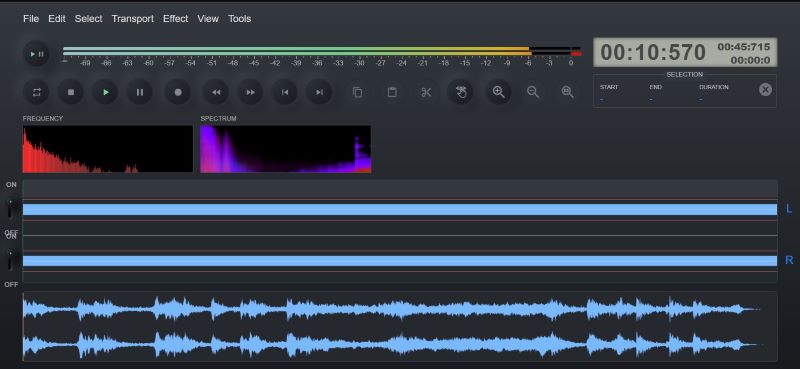
- Ưu điểm
- Nền tảng chỉnh sửa âm nhạc miễn phí, mạnh mẽ và mạnh mẽ.
- Hoạt động trên tất cả các nền tảng.
- Cung cấp nhiều công cụ và chức năng tiện dụng.
- Nhược điểm
- Người dùng phải làm quen với các công cụ chỉnh sửa âm thanh để tối đa hóa chức năng của nền tảng.
- Không có hướng dẫn hoặc hướng dẫn nào được đưa vào nền tảng này.
3. Kapwing
Bạn đang tìm kiếm trải nghiệm chỉnh sửa âm thanh mượt mà? Với Kapwing, bạn có thể dễ dàng nâng cao âm thanh hoặc tệp OGG của mình vì nó cung cấp các công cụ AI như Smart Cut và Clean Audio. Với những tính năng tiện dụng này, bạn có thể đơn giản hóa quy trình chỉnh sửa OGG của mình và giúp bạn không phải tốn nhiều thời gian và công sức trong quá trình chỉnh sửa âm thanh.
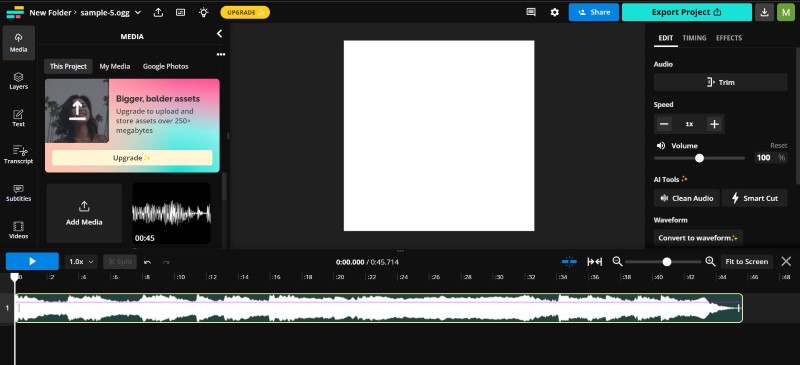
- Ưu điểm
- Thiết kế giao diện người dùng trực quan.
- Cung cấp các công cụ AI tiện dụng và các tính năng hữu ích khác.
- Chia sẻ dự án của bạn và mời người khác chỉnh sửa cùng bạn.
- Trình chỉnh sửa phương tiện và OGG trực tuyến miễn phí.
- Nhược điểm
- Bạn được yêu cầu tạo một tài khoản để tải xuống các tệp đã chỉnh sửa của mình.
- Nó chỉ có các tính năng chỉnh sửa âm thanh cơ bản.
4. Bearaudio
Đây là bộ công cụ trực tuyến cung cấp các công cụ thiết thực để đánh bóng và sửa đổi các tệp âm thanh. Nếu bạn chưa quen với việc chỉnh sửa âm thanh và đang tìm kiếm giải pháp trực tiếp cho nhu cầu của mình, Bearaudio là lựa chọn phù hợp. Với giao diện người dùng trực quan và giải thích toàn diện về mục đích và cách sử dụng chức năng, Bearaudio giúp việc chỉnh sửa tệp âm thanh và OGG trở nên dễ dàng và dễ tiếp cận.
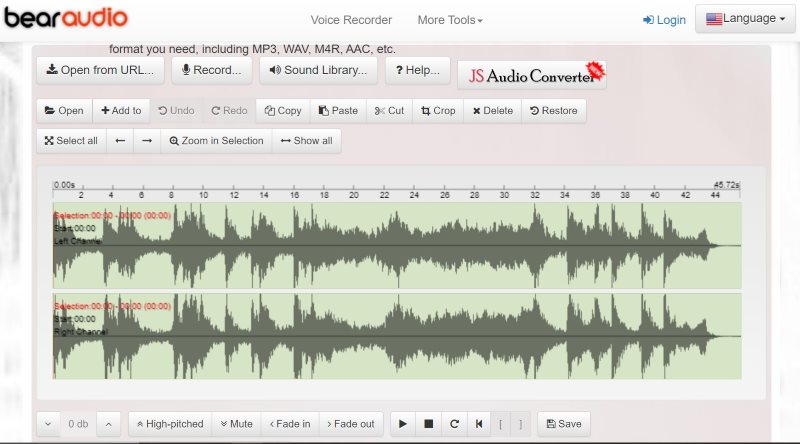
- Ưu điểm
- Chỉnh sửa và chuyển đổi tập tin âm thanh của bạn sang nhiều định dạng khác nhau.
- Thật tuyệt vời cho những người dùng cần các công cụ chỉnh sửa âm thanh hoặc OGG cơ bản.
- Nó cho phép bạn kết hợp âm thanh, nhạc chuông, v.v. với nhau.
- Các tập tin của bạn được bảo mật vì nó sẽ xóa các video tải lên của bạn sau 1 giờ.
- Nhược điểm
- Bạn không thể chỉnh sửa hoặc tải xuống các tệp đã chỉnh sửa trước đó của mình.
- Chỉ cung cấp các chức năng chỉnh sửa âm thanh cơ bản.
Phần 2. Cách chỉnh sửa OGG bằng AVAide Video Converter
Cho dù để cắt xén, tùy chỉnh, thêm hiệu ứng hoặc nâng cao các tệp OGG, AVAide Video Converter cung cấp các giải pháp liền mạch. Với hướng dẫn toàn diện của chúng tôi, hãy tìm hiểu cách chỉnh sửa và đánh bóng các tệp OGG của bạn một cách dễ dàng bằng AVAide Video Converter. Dưới đây là một số bước nhanh chóng và dễ dàng.
Bước 1Mua phần mềm chuyển đổi video AVAide
Tải xuống trình cài đặt và chạy nó để cài đặt phần mềm.

DÙNG THỬ MIỄN PHÍ Đối với Windows 7 trở lên
 An toàn tải
An toàn tải
DÙNG THỬ MIỄN PHÍ Đối với Mac OS X 10.12 trở lên
 An toàn tải
An toàn tảiBước 2Tải lên tệp của bạn
Chạy chương trình và chọn các tập tin bạn muốn tải lên.
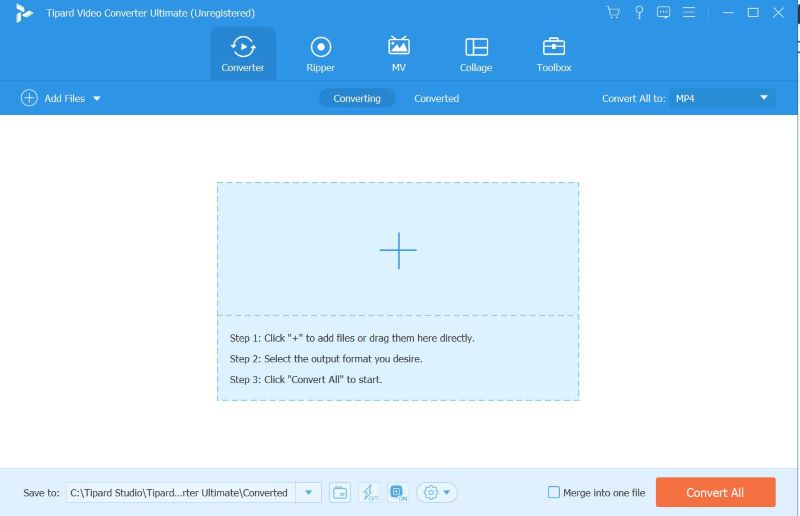
Bước 3Chỉnh sửa tệp OGG của bạn
Sau đó, bạn có thể nhấn nút Đũa phép biểu tượng để sửa đổi âm lượng và độ trễ của nhạc hoặc nhấp vào Cắt biểu tượng để cắt hoặc thêm các phân đoạn vào tệp OGG của bạn, sau đó nhấp vào VÂNG một khi bạn đã hoàn tất.
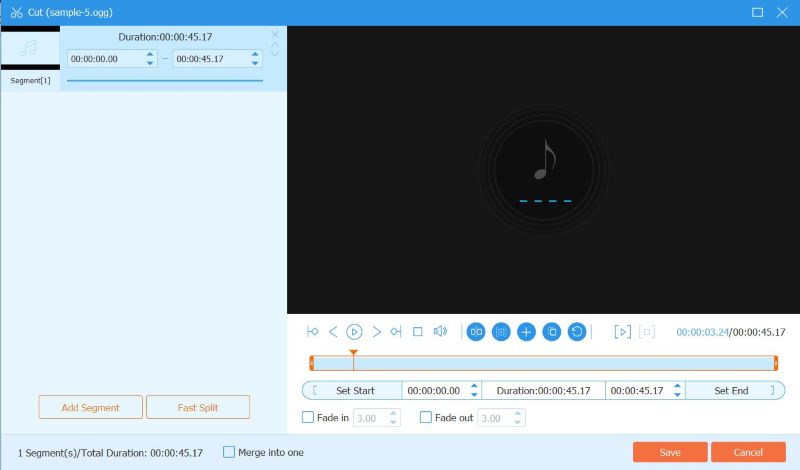
Bước 4Tải xuống OGG đã chỉnh sửa của bạn
Cuối cùng, đặt định dạng đầu ra thành OGG để đảm bảo tệp của bạn giữ nguyên định dạng OGG, sau đó nhấp vào Chuyển đổi tất cả để tải xuống tập tin đã chỉnh sửa của bạn. Nếu bạn muốn tiến thêm một bước nữa trong việc chỉnh sửa OGG của mình, bạn có thể truy cập Bộ công cụ để sử dụng các công cụ loại bỏ tiếng ồn, tăng âm lượng và nén âm thanh của AVAide.
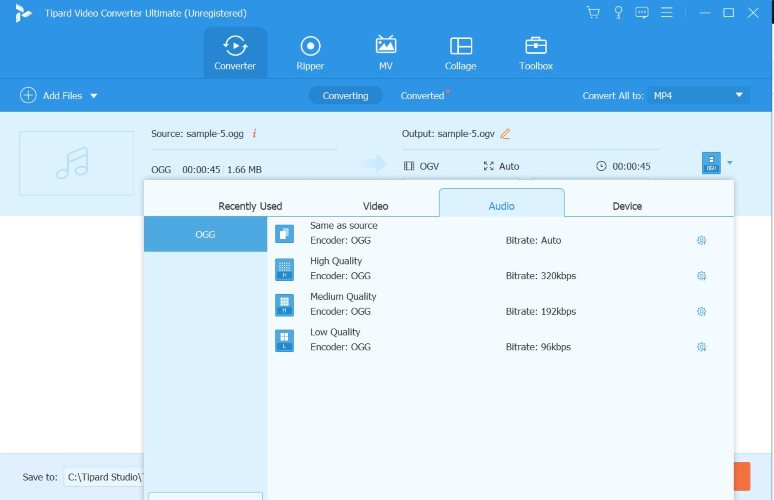
Phần 3. Câu hỏi thường gặp về chỉnh sửa OGG
Việc chỉnh sửa tệp OGG có ảnh hưởng đến chất lượng của nó không?
Chỉnh sửa tệp OGG thường không ảnh hưởng đến chất lượng của tệp trừ khi bạn cố tình điều chỉnh cài đặt chất lượng trong trình chỉnh sửa OGG. Vì nhiều trình chỉnh sửa âm thanh OGG cho phép người dùng đặt chất lượng ưa thích của họ nên bạn có thể nâng cao hơn nữa tệp của mình và giữ nguyên chất lượng ban đầu dựa trên tùy chọn của bạn.
Có hạn chế nào trong việc chỉnh sửa OGG không?
Mặc dù việc chỉnh sửa tệp OGG tương đối dễ dàng và nhanh chóng nhưng không phải tất cả các thiết bị và nền tảng đều hỗ trợ định dạng này. Giới hạn trong việc chỉnh sửa tệp OGG của bạn khác nhau về chức năng và tính năng của trình chỉnh sửa âm thanh OGG mà bạn sẽ sử dụng, vì vậy bạn nên chọn một cách khôn ngoan dựa trên nhu cầu và sở thích của mình.
Tôi có thể chuyển đổi tệp OGG sang các định dạng khác trong khi chỉnh sửa không?
Có, bạn có thể chuyển đổi tệp của mình sang các định dạng khác trong khi chỉnh sửa. Các công cụ như AVAide Video Converter cho phép bạn chỉnh sửa và chuyển đổi các tệp phương tiện của mình sang bất kỳ định dạng nào đồng thời cung cấp các công cụ để chỉnh sửa, nâng cao và cá nhân hóa các tệp phương tiện của bạn.
OGG là gì?
OGG là viết tắt của Ogg Vorbis, nổi tiếng với khả năng nén âm thanh nguồn mở, hiệu quả và chất lượng cao. Nó chủ yếu được sử dụng bởi những người đam mê âm thanh để lưu trữ các tệp âm thanh chất lượng cao với kích thước tệp tương đối nhỏ hơn.
Có tài nguyên hoặc hướng dẫn nào về cách chỉnh sửa hoặc sửa đổi tệp OGG không?
Có, có rất nhiều tài nguyên trực tuyến và hướng dẫn bằng video mà bạn có thể truy cập qua internet để tìm hiểu cách chỉnh sửa hoặc sửa đổi các tệp OGG của mình một cách chính xác và hiệu quả.
Việc chỉnh sửa tệp OGG ban đầu có vẻ hơi khó khăn, cho dù để cắt xén, tăng cường, giảm tiếng ồn không mong muốn hay áp dụng hiệu ứng cho tệp OGG của bạn. Tuy nhiên, có rất nhiều thế lực mạnh mẽ biên tập viên OGG, chương trình và nền tảng bạn có thể sử dụng; với những công cụ tuyệt vời này, bạn có thể biến điều đó thành hiện thực. Hãy chọn những gì phù hợp với bạn nhất và thưởng thức âm nhạc của bạn một cách tốt nhất.
Hộp công cụ video hoàn chỉnh của bạn hỗ trợ hơn 350 định dạng để chuyển đổi với chất lượng không mất dữ liệu.